许多用户遇到了在升级win10后刚使用的时候自带的浏览器可以正常上网,但是使用一段时间发现win10浏览器打不开的情况,这是怎么回事呢?在点击的时候,给出提示:无法打开这个应用该怎么办?为此,小编就给大家整理了解决win10浏览器打不开的图文教程。
win10是在win7跟win8融合的基础上建立的,也因此受到广泛的用户的关注和使用,但是也有用户在使用的过程中会遇到这样或那样的问题,而最近有用户称遇到了win10浏览器的情况,这是怎么回事呢?又该怎么解决呢?下面,小编就来跟大家分享解决win10浏览器打不开的教程。
win10浏览器
按下键盘win r组合键,打开运行(以管理员方式运行)选项,在运行对话框输入 cmd 点击确定

系统浏览器图-1
进入命令行界面,输入 netsh winsock reset 命令,点击确定

win10图-2
重置winsock成功,重启电脑问题解决
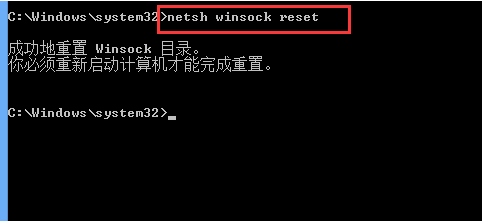
浏览器ie图-3
方法二:
右键点击桌面的【网络】图标,在弹出的菜单中选择【属性】选项,进入网络属性界面点击打开右上角【更改适配器设置】

惠普装系统,小编教你惠普笔记本怎么装win10系统
一提起笔记本,一些有还会自然而然的想到惠普,可见惠普的使用者的人数非一般,我们都知道,不管你的笔记本是什么品牌,只要使用的时间长了,没有注意去保养的用户,都会遇到卡成狗的情况发生,而这时,很多的用户户选择重装系统来解决,那么惠普怎么惠普呢?下面,小编就来跟大家说说惠普笔记本的方法.
系统浏览器图-4
进入网络列表界面,找到当前正在连接的网络,右键点击选择【属性】

浏览器图-5
在网络设置对话框,找到【Microsoft网络适配器多路传送协议】选择,然后点击左下角【安装】

win10图-6
在弹出的网络功能栏中选择【协议】

浏览器图-7
选择【可靠多播协议】,点击右下角【确定】,安装成功问题解决
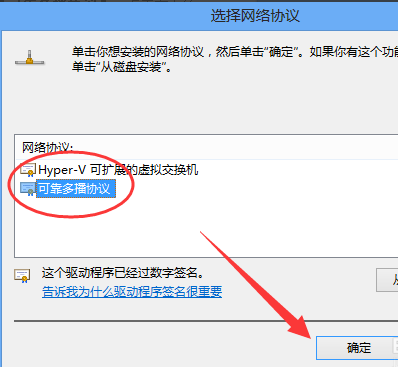
浏览器ie图-8
以上就是win10浏览器打不开的解决方法了。
以上就是电脑技术教程《win10浏览器,小编教你解决win10浏览器打不开》的全部内容,由下载火资源网整理发布,关注我们每日分享Win12、win11、win10、win7、Win XP等系统使用技巧!office2007激活码,小编教你激活office2007的密钥
Microsoft Office 2007是一套由微软官方开发的办公软件,但是有用户就遇到了office 2007无法使用的状况,于是乎,就选择重装了office 2007,但是不知道该怎么去激活,因为现在年代已经久远,很多的激活密钥不知道哪里找,下面,小编就给大家说说office






